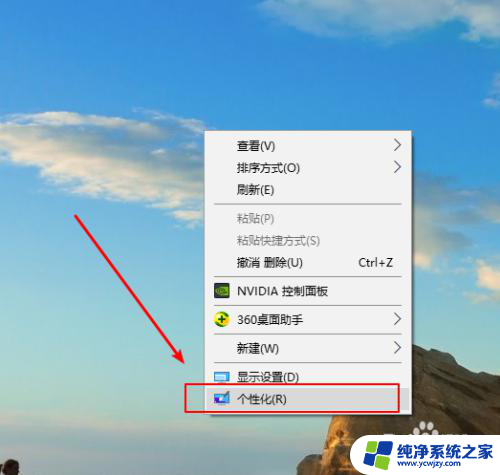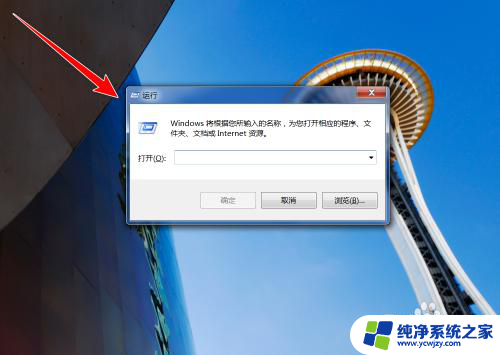dellbios设置硬盘启动顺序 戴尔笔记本硬盘启动顺序设置方法
dellbios设置硬盘启动顺序,在使用戴尔笔记本电脑时,有时候我们需要调整硬盘的启动顺序以满足特定的需求,而要实现这一目的,我们可以通过进入Dell BIOS来进行设置。Dell BIOS是一种基本输入输出系统,它位于计算机的主板上,并负责管理硬件设备的配置和启动顺序。在这篇文章中我们将介绍如何使用Dell BIOS来设置笔记本电脑的硬盘启动顺序,以便更好地满足我们的使用需求。
步骤如下:
1.首先,在电脑启动时使用快捷键设置。开机进入到LOGO标志画面时,马上按下键盘左上角的F2键,就能进入到BIOS主界面,一般在标志画面出现时。

2.然后,在屏幕的右下方都会有进入BIOS按键提示。如果不记得或不知道,看一看就可以了。
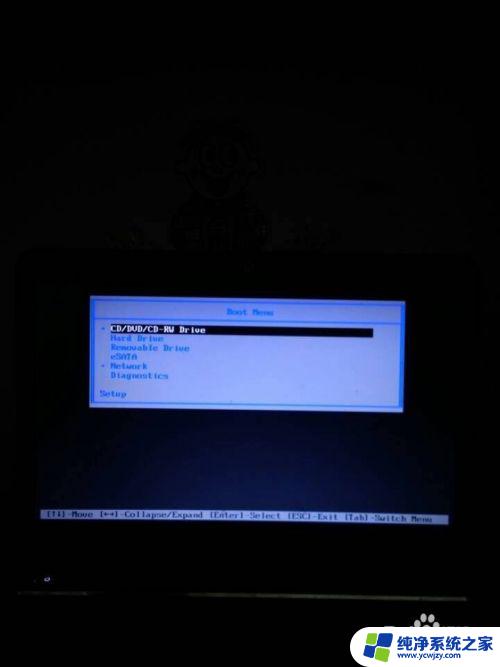
3.然后,进入BIOS以后,用方向键选择Boot这一项,Boot为“启动”的意思。如果设置硬盘为第一启动项,就要选择Hard Drive,用上下方向键移动到这一项。

4.然后,用+/-键,把这一项移动到最上面,再按Enter键确定。设置完以后,按F10键进行保存并退出,重启电脑就可以从硬盘启动了。

5.然后,电脑屏幕出现戴尔品牌logo图像时,快速连续按下键盘“F2”键进入BIOS。选择Security选项卡,选择“Secure Boot”,按Enter进入。

6.最后,将Secure Boot的值设为“Disabled”,按esc返回;选择“Startup”选项卡,将“UEFI/Legacy Boot”设置为"Both",设置之后,会弹出UEFI/Legacy Boot Priority项,将其值设置为“Legacy First”。
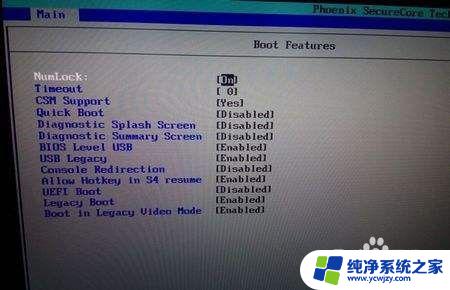
以上就是关于如何设置 Dell BIOS 硬盘启动顺序的全部内容,如果你遇到了这种情况,根据小编的指示进行操作,问题将会迎刃而解,这是一个非常简单和快速的解决方案,一步到位。